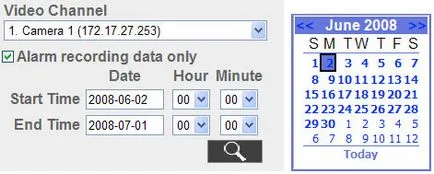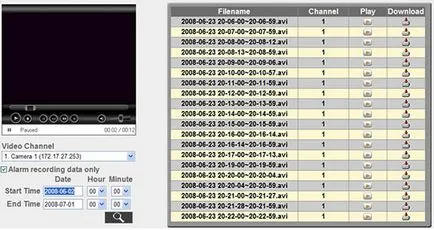Beállítása a videó szerver rendszer nas QNAP, QNAP kz
A terv elkészítése otthoni vagy irodai hálózat topológia
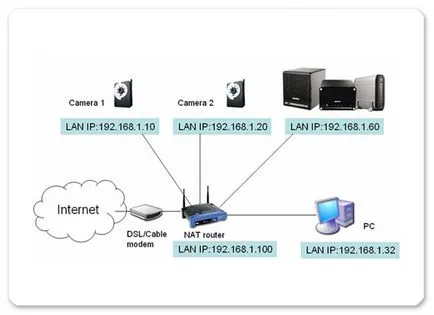
Konfigurálása IP-alapú kamerák
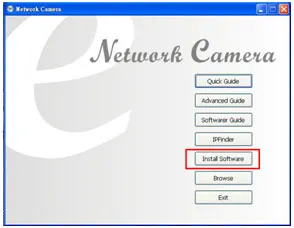
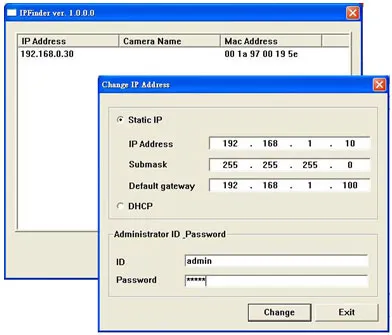
Nyissa meg a Web konfigurátor oldal IP-kamerák. Az első alkalommal a konfiguráció az IE böngésző oldalon telepíteni kell az ActiveX vezérlőt.
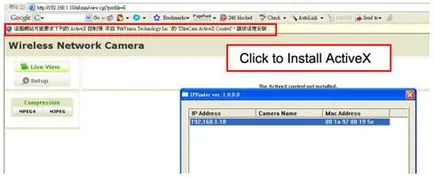
Ezt követően látni fogja a képet a kamera.
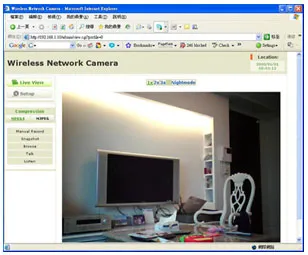
Menj a Hálózat / Network Settings és ellenőrizze az IP-protokoll a kamera.
A Hálózati / Wireless oldalt, és konfigurálja a beállításokat a vezeték nélküli interfész a kamera. Ebben az esetben az SSID a vezeték nélküli otthoni vagy irodai hálózat, akkor a Site Survey. Fogadja el a beállításokat, és várjon egy újraindítás a kamera. Ezen kamera telepítése befejeződött.
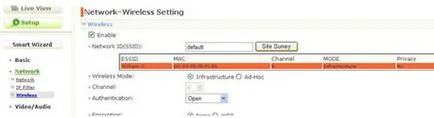
Ismételjük meg a fenti lépéseket a második kamra. Így elvégzése után a fenti beállítások a következő legyen:

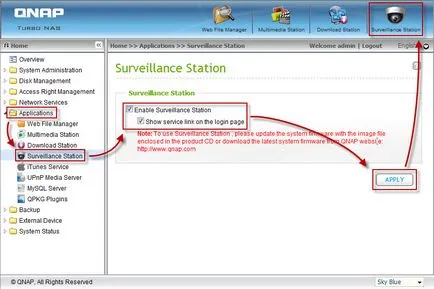
Camera 1: 192.168.1.10
Camera 2: 192.168.1.20
A beállítás után várjon, amíg a NAS újraindul. Kamerák, akkor aktiválhatja folyamatos rögzítése a rádió gomb engedélyezése felvételt ezzel a kamerával.
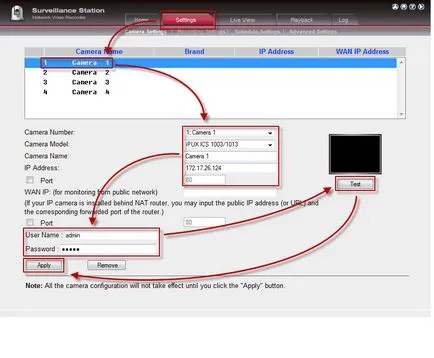
Alkalmazása előtt a beállításokat, akkor kattintson a Test gombot a jogot, hogy a sikeres csatlakozás érdekében a kamera.
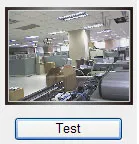
Az oldalon a Beállítások> Felvételi beállítások is engedélyezheti a hangfelvételt a kamera. Kattintson az Alkalmaz. A módosítások mentéséhez.
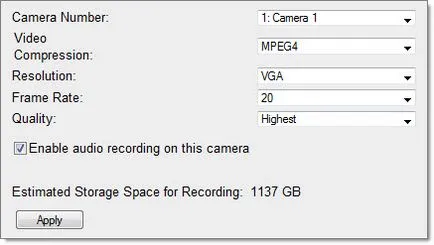
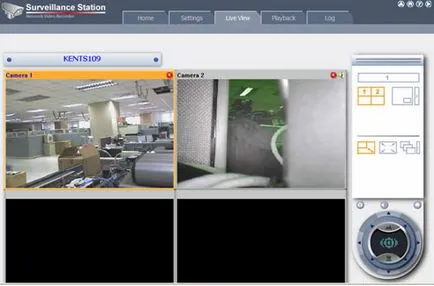
Ha rákattint az ellenőrző képernyőn az aktív kamera keret színe narancssárga. Akkor tudod irányítani a kamerát gombokkal a jobb oldali panelen. Például, akkor megteszi egy fotót manuálisan kapcsolja be vagy ki a rekordot, be- vagy kikapcsolja a hangot a kamera, használható audio broadcast funkciót, vagy adja meg a kamera konfigurációs oldalon.
Ütemezett felvétel beállítása a NAS rendszer
23. képviseli időközönként. Például, 0 jelzi az időszak 00:00
1:00 1: az az időszak 01:00
02:00. Minden időszakban aktiválhatja folyamatos felvétel, mozgás érzékelés és a felvétel letiltása.
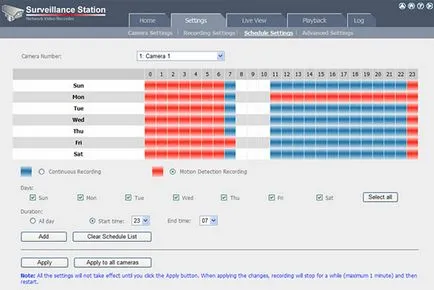
Állítsa be a menetrend a következő módokon:
Válassza Folyamatos felvétel (kék blokk) a folyamatos felvétel vagy Mozgásérzékelés felvétel (piros blokk) a felvételhez, ha mozgást érzékel, akkor jelölje meg a megfelelő színes felvételi ütemtervet.
Válassza ki a folyamatos rögzítés (folyamatos felvétel) vagy Mozgásérzékelés felvétel (mozgásérzékelés), állítsa a kapcsolót a hét napjait (vasárnaptól szombatig), majd válassza a Minden nap (hogy nyilvántartást vezetnek az egész napos), adja meg a kívánt időintervallumot. A kattintás után a Hozzáadás beállítások tükröződni fog a menetrend tábla.
Miután beállította a menetrend, kattintson az Alkalmaz gombra. menteni a rögzítési beállításokat a kiválasztott kamera, vagy az Alkalmazás az összes bemenetre. hogy alkalmazza a módosításokat az összes rendelkezésre álló kamerát.
Játssz felvételek a riasztás
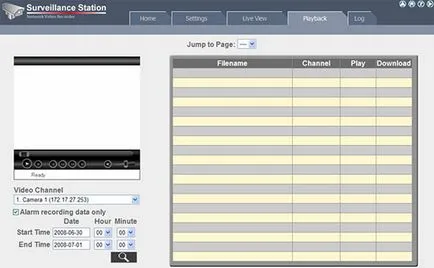
Válassza ki a kamerát a videó csatorna lista. A riasztás felvételi adatokat csak. válassza ki a riasztási felvétel. Adja meg a dátum és idő, és kattintson a gombra, hogy megtalálja rekordokat.